![图片[1]-关闭 Defender 杀毒工具-AI工具库](https://www.aitoolku.com/wp-content/uploads/2024/04/image-1.png)
由于Vista,Microsoft Defender包含在Windows中。它是一款在后台运行的小型软件,可帮助保护您的计算机免受病毒、间谍软件和其他潜在有害软件等恶意软件(恶意软件)的侵害。一些间谍软件保护总比没有好,而且它是内置的,而且是免费的!但。。。如果您已经在运行提供强大反恶意软件保护的东西,Defender 可能会浪费宝贵的资源,无需一次运行多个应用程序。
Windows Vista 及更高版本中所有 Defender 版本的问题在于它已集成到操作系统中,并且默认安装时没有可见或隐藏的卸载选项。许多人正在寻找从系统中禁用或删除它的方法,因为他们更喜欢使用其他软件,例如在Windows 8和10上,您无法再完全关闭Microsoft Defender,单击Microsoft Defender中的“设置”将打开新Windows设置应用程序中程序的控制面板。您可以暂时关闭程序的实时保护,但如果它关闭一段时间,Windows 将自动重新打开它。目前尚不清楚为什么Microsoft决定改变Microsoft Defender在这方面的行为。然而,可以肯定的是,它会惹恼那些想要在他们正在使用的计算机上永久禁用它的用户。Defender Control是一款小型便携式软件,可让您在Windows 10中完全禁用Microsoft Defenderr。
为什么要使用它:
- 1.在将大数据从PC复制到USB时,反之亦然,禁用防御者可以减少总复制时间
- 2.用户可能会遇到 Defender 与其防病毒应用程序之间的冲突
- 3.某些防病毒程序要求用户在Windows 10中手动关闭或禁用Microsoft Defender…
- 4.如果您已启用它,则每次启动PC时,Microsoft Defender都会启动。如果您缺乏资源,有自己的处理间谍软件的方法,或者只是得出结论认为Microsoft Defender不适合您,那么您可能需要禁用它
如何使用 Defender 控件:
下载Defender控件并解压后运行程序,我们的建议是请在首次运行软件后使用“将其添加到排除列表”功能(菜单下),这样就不会受到可能的错误警报的影响。使用此功能时,将在桌面上创建一个快捷方式。排除的防御者控制路径为“C:\Program Files (x86)\DefenderControl\dControl.exe”
![图片[2]-关闭 Defender 杀毒工具-AI工具库](https://www.aitoolku.com/wp-content/uploads/2024/04/image-2.png)
您可以在程序界面上查看您的 Microsoft Defender 状态:
1. 绿色 – Microsoft Defender 正在运行

2. 红色 – Microsoft Defender 已关闭
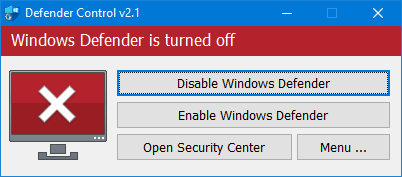
3. 橙色 – 无法启动 Entweder Microsoft Defender 或关闭实时保护

要禁用 – 启用Microsoft Defender,请单击相应的按钮,您也可以一键启动Microsoft Defender或Microsoft Defender设置(在菜单按钮下)。
注1 :如果使用“Defender Control”禁用“Windows Defender”后无法启用“Windows Defender”,请使用“启用Windows Defender”按钮并重新启动系统,然后等待几分钟,以便在系统打开后自动激活Windows Defender。
注2 :如果Microsoft Defender“篡改保护”处于打开状态,Defender Control需要TrustedInstaller服务绕过保护并关闭Defender。因此,如果 TrustedInstaller 服务有问题,有时程序可能需要等待 3-5 秒才能打开或关闭 Microsoft Defender。
注3:防守方控制,关闭防守方,因此;如果您连续使用该程序,请使用菜单 – “将其添加到排除列表”功能将“Defender control”添加到白名单。
支持的操作系统:Windows 11 , Windows 10 , Windows 8.1 , Windows 8 , Windows 7 , Windows Vista(32 位和 64 位)。





